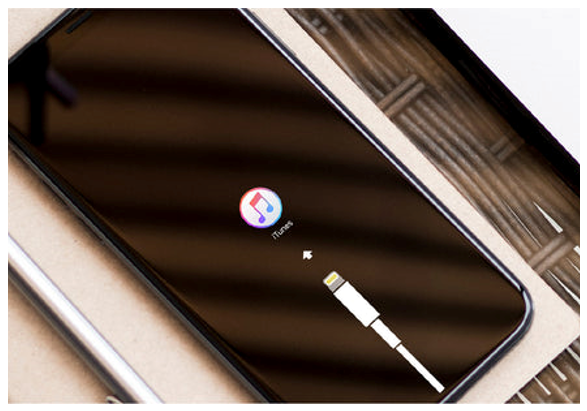Cómo arreglar que Twitch no funcione en Chrome
Twitch es un servicio de transmisión de videos en vivo que compite con YouTube en popularidad. Y aunque YouTube lo ha intentado muchas veces, no pudo quitarle la audiencia a Twitch. Varias personas prefieren transmitir el juego o verlo en vivo en Twitch más que en YouTube. Twitch ha lanzado su aplicación para Windows 10 y macOS. Pero muchas personas usan Twitch en su navegador. A veces, sin embargo, Twitch no funciona en el navegador Chrome cuando lo intentas. Veamos en este artículo cómo puede solucionar este problema.

Twitch no funciona en Chrome
Ahora el caso es que Twitch no funciona en absoluto en Chrome. O que se carga un poco pero no se transmite. En cualquier caso, pruebe las siguientes soluciones una por una hasta que solucione el problema.
el identificador de llamadas sigue parando s8
Solución 1: compruebe si Twitch está funcionando
Aquí debe verificar si el problema radica en Twitch en primer lugar. Eso significa si el sitio de Twitch se cae o no funciona por alguna razón. Para ello, visite el sitio abajo para todos o solo para mí . Compruebe allí si Twitch está funcionando poniendo su url en la barra de búsqueda del sitio.

comprobar el estado de ssd windows 10
Ahora, si ha instalado cualquier navegador que no sea Google Chrome, abra Twitch en ese navegador. Al probar la aplicación web y otros navegadores, puede encontrar cualquiera de los tres escenarios:
- Si la aplicación web dice que Twitch no funciona, no hay nada que pueda hacer al respecto. Tendrá que esperar hasta que se solucione el sitio.
- Si la aplicación web informa que Twitch está funcionando, pero no puede abrirla en ningún navegador. Entonces Twitch podría estar bloqueado por su ISP. Para superar eso, puede usar alguna VPN para desbloquear el sitio.

- Otro escenario podría ser que Twitch esté funcionando, según la aplicación web. Y también funciona en otros navegadores, pero no en Chrome. Aquí el problema radica en tu Chrome. Y si ese es el caso, pase a la siguiente solución, es decir, actualice su Chrome.
Solución 2: actualice su Chrome
- Abierto Navegador Google Chrome .
- Haga clic en el tres puntos verticales en la esquina superior derecha.

- En el menú desplegable, haga clic en Ayudar .

- Luego haga clic en Acerca de Google Chrome.
Ahora, buscará las actualizaciones disponibles. Si hay alguna actualización para el navegador Chrome disponible allí, debe instalarla. Después de eso, reinicie Google Chrome para finalizar la actualización.

Nota: Asegúrese de no utilizar un sistema operativo que Chrome ya no admita. Por ejemplo, Windows 7 solo recibe actualizaciones de seguridad ahora.
htc one m8 raíz de malvavisco
Solución 3: verifique las extensiones de Chrome
Es posible que Twitch no funcione debido a las extensiones que estás usando en Chrome. Las extensiones de bloqueo de contenido, como los bloqueadores de anuncios o los bloqueadores de ventanas emergentes, posiblemente puedan hacer eso. Como muchos usuarios informan, Adblock Plus impide que Twitch funcione. 
Por lo tanto, podría considerar verificar sus extensiones para esa posibilidad. Puede pausar estas extensiones en Twitch o incluir Twitch en la lista blanca en estas extensiones. Y luego intenta cargar Twitch para que lo dejen cargar.
Recomendado: Cómo solucionar el problema de falta de Bluetooth en Windows 10
Solución 4: Borrar caché
Para arreglar que Twitch no funcione en Chrome, puede considerar borrar el caché. Para ello, puede probar las siguientes dos opciones:
Opción 1:
- Abierto Contracción nerviosa sitio.
- Presione las teclas Ctrl y F5 juntas para volver a cargar.
Si eso no funciona, continúe con la segunda opción.
error 963 de Play Store
Opcion 2:
- Escribir chrome: // settings / clearBrowserData en la barra de URL del navegador Chrome.

- En la nueva ventana, presione Borrar datos botón.

- Luego cierra y reabrir Cromo .
- Ahora intenta abre Twitch.
Solución 5: Limpiar la caché de DNS
- Abierto Símbolo del sistema .
- Escribir ipconfig / flushdns .

- prensa Ingresar .
- La el comando se ejecutará en unos segundos.
- Reanudar tu computador.
- Ahora intenta visitando Twitch de nuevo.
Solución 6: Restablecer las banderas de Chrome

Las banderas de Chrome son funciones experimentales que puede habilitar con solo unos pocos clics. Sin embargo, pueden interrumpir algunos sitios web, especialmente los más complejos. Por lo tanto, las banderas de Chrome pueden ser responsables de que Twitch no funcione en Chrome. Puede restablecer todas las banderas de Chrome y verificar si eso resuelve el problema y ayuda a cargar Twitch.
Entonces, estas son las posibles soluciones para que Twitch no funcione en Chrome. Espero que una de estas soluciones resuelva con éxito su problema y lo ayude a cargar Twitch. Cuéntanos en los comentarios cómo conseguiste que funcionara Twitch. ¡¡¡La mejor de las suertes!!!
Lee mas: Cómo cargar de forma inalámbrica Samsung Galaxy S8 / Note 8